Windowsファイルエクスプローラーにいたことがあり、ただフォルダで素早くPowerShellプロンプトを開きたいことはありませんか?ここでPowerShellウィンドウを開くオプションまたはここでコマンドウィンドウを開くオプションは必要ですか?もしそうなら、あなたは運が良いです。このチュートリアルでは、Windowsファイルエクスプローラーを使用して特定のフォルダでPowerShellを開く方法を学びます。
前提条件
一緒に進める予定ならば、以下が必要です:
- A Windows 10, Windows Server 2016, or Windows Server 2019 host. This tutorial will use Windows 10.
- 管理者グループのローカルアカウントでログインしているか、必要な場合に昇格する権限を持っていること。
アドレスバーを介してPowerShellを開く
ファイルエクスプローラーには、コマンドライン上にいるかのようにプログラムを実行することができるウィンドウの上部に要素があります。ファイルエクスプローラー内からPowerShellをこのアドレスバーから呼び出すには、CTRLキーを押します。ファイルエクスプローラー内から:
- ALTキーまたはCTRLキーを押し続けます。
- DキーまたはLキーを押します。これにより、カーソルがアドレスバーに配置されます。
powershellと入力し、Enterキーを押します。PowerShellが現在のディレクトリで開かれます。
管理者としてログインしている場合、PowerShellとコマンドプロンプトの両方で管理者プロンプトになります。
以下のアニメーションGIFは、画面上に表示されるはずです:
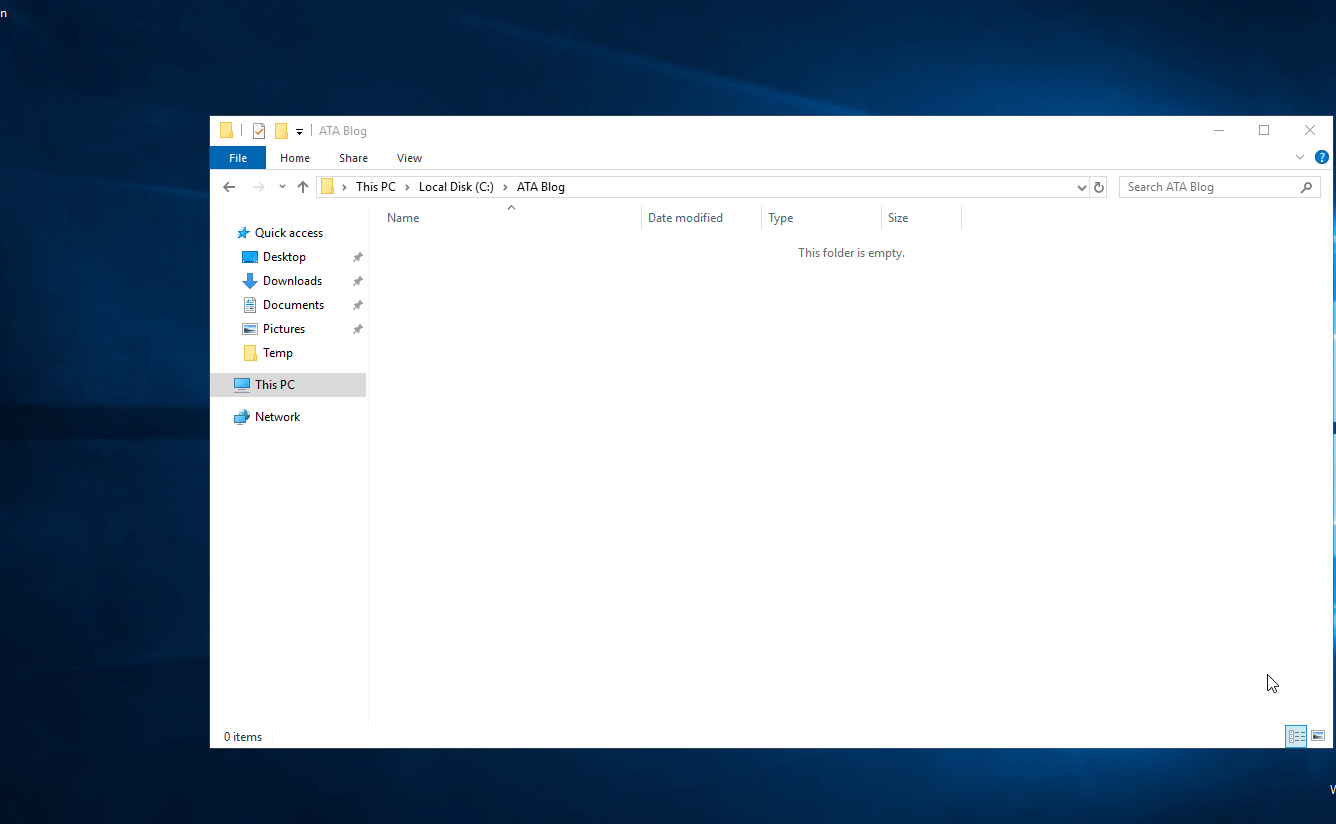
ファイルメニューを介してPowerShellを開く
ファイルエクスプローラーでPowerShellを開くもう1つの便利な方法は、ファイルメニューを使用する方法です。 ファイルメニューを使用すると、マウスまたはキーボードショートカットを使用することができます。 ALTキーを押すと、ファイルメニューを開くことができます。 File Explorer内で:
- ALTキーを押し続けます。
- Fキーを押します。これにより、ファイルメニューが開きます。
- Sキーを押します。このオプションでは、Windows PowerShellを開くが選択され、別のサブメニューが展開されます。
- 最後に、Rキーを押します。PowerShellが現在のディレクトリで開きます。
管理者としてPowerShellを開く必要がある場合は、Rの代わりにAを押します。
以下のアニメーションGIFは、プロセスの様子を示しています:
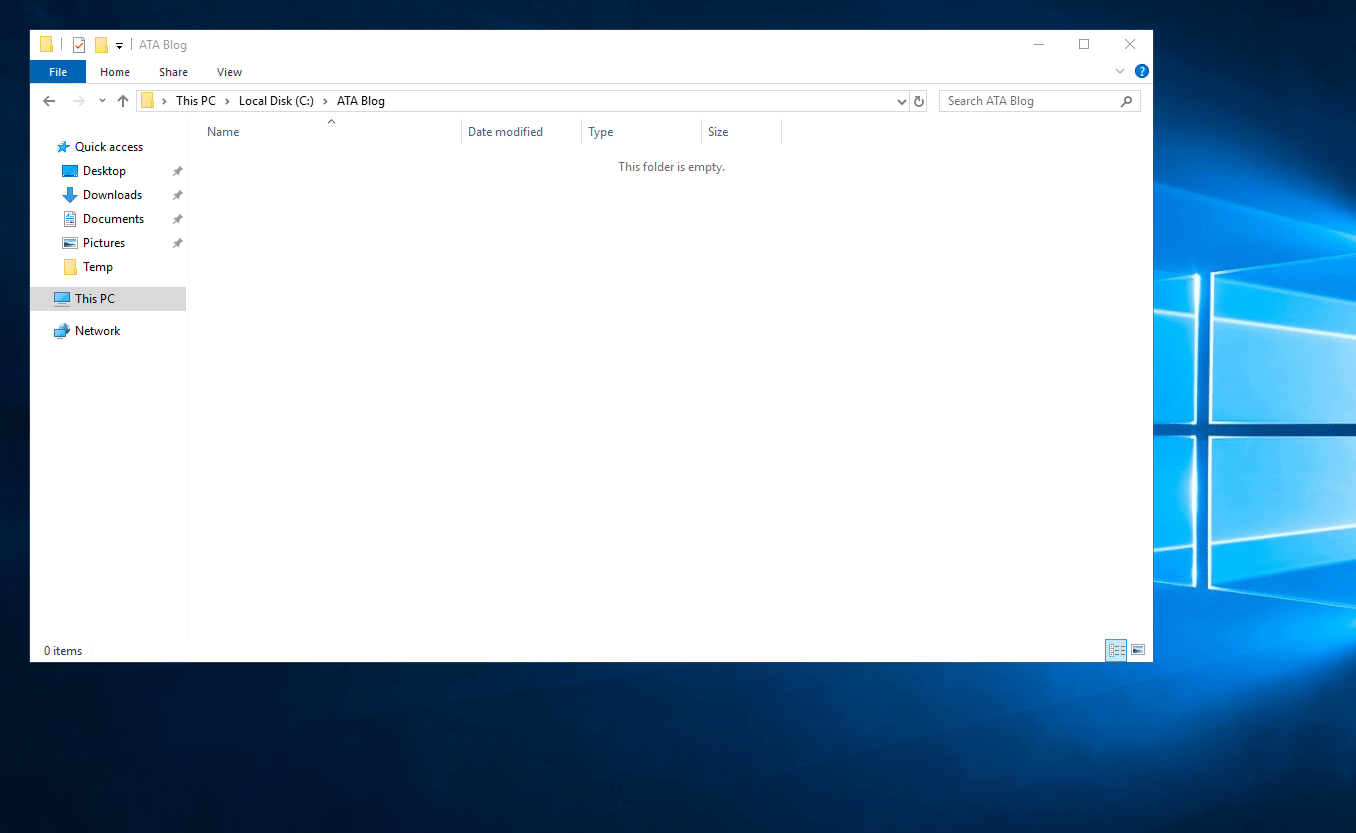
コンテキストメニューをナビゲートする際にALTキーを押し続けると、メニューをジャンプするために使用できるキーが表示されます。 ショートカットキーは、Windows 10、Windows Server 2016、およびWindows Server 2019で機能します。
カスタムPowerShellコンテキストメニューの作成
これで、ツールボックスにすべてのショートカットキーが揃ったので、もう少し深く掘り下げて、ファイルエクスプローラー内にコンテキストメニューを作成しましょう。
A context menu is the menu that you see when you right-click on an item in Windows.
特別に配置されたWindowsレジストリキーを使用して、フォルダ内で右クリックするとすばやくPowerShellウィンドウを開くカスタムコンテキストメニューアイテムを作成できます。 それを変更しましょう。
ファイルエクスプローラーのフォルダ内で右クリックすると、コンテキストメニューにPowerShellを開くエントリが表示されません。
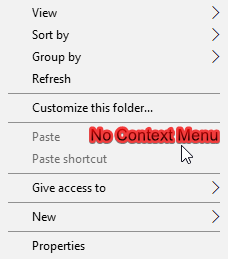
ただし、Shiftキーを押しながらフォルダ内で右クリックすると、以下のコンテキストメニューアイテムが表示されます。
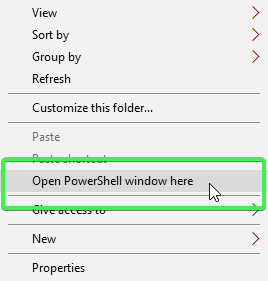
Shiftキーを押さずにPowerShellウィンドウを開くためのカスタムコンテキストメニューアイテムを作成しましょう。
カスタムコンテキストメニューアイテムを作成するには、いくつかの異なるWindowsレジストリキーと値を作成する必要があります。これらの値を作成すると、即座にカスタムコンテキストメニューアイテムが作成されます。
以下は、必要なWindowsレジストリキーと値です。
| Path | Name | Value | Notes |
| HKCR:\Directory\shell\powershellmenu | (Default) | Open PowerShell Here | |
| HKCR:\Directory\shell\powershellmenu\command | (Default) | C:\Windows\system32\WindowsPowerShell\v1.0\powershell.exe -NoExit -Command Set-Location -LiteralPath ‘%L’ | |
| HKCR:\Directory\shell\runas | (Default) | Open PowerShell Here as Administrator | |
| HKCR:\Directory\shell\runas | HasLUAShield | This adds a built-in icon for elevated prompts |
カスタムコンテキストメニューを追加するには、上記のキーと値を手動で作成するか、PowerShellスクリプトを使用して作業を行うことができます。
以下は、必要なキーと値を一度に作成するために使用できるスクリプトです。
# これにより、昇格されたプロンプトに組み込みのアイコンが追加されます。
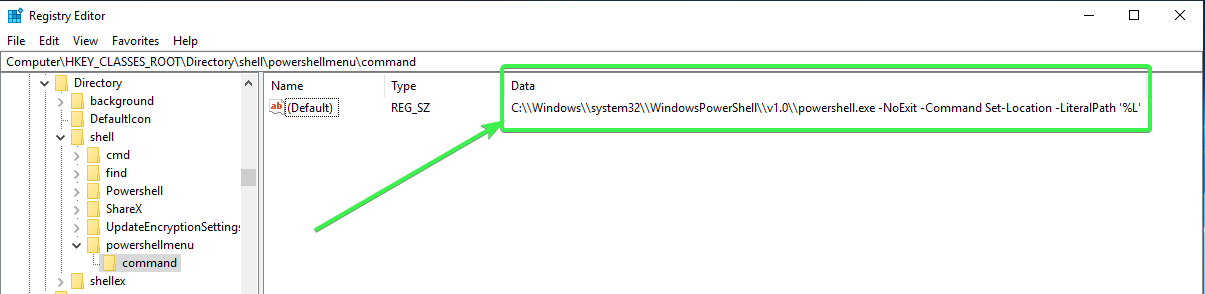
レジストリキーと値の作成が完了すると、以下のような値が表示されるはずです。
PowerShellのカスタムメニューアイテムのテスト
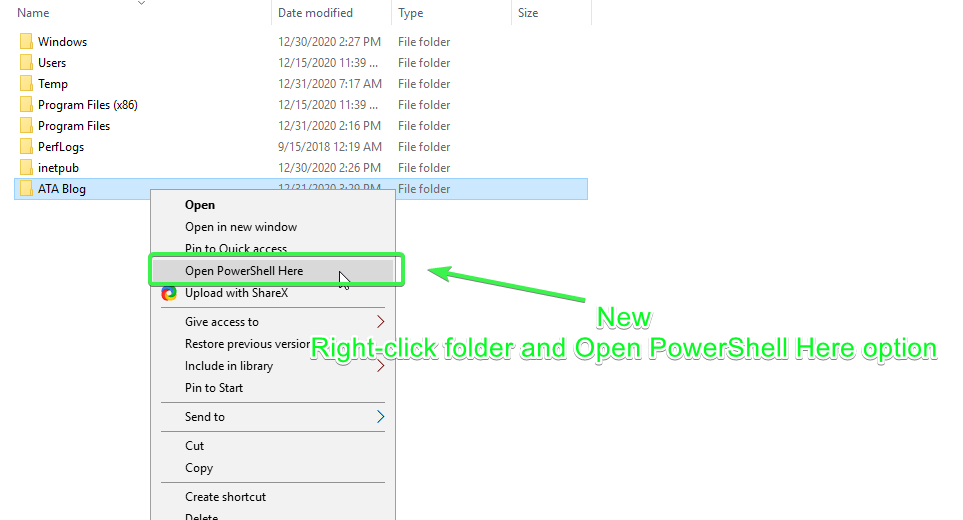
作業が完了したら、Windowsレジストリエディタを閉じ、ファイルエクスプローラー内の任意のフォルダで右クリックしてください。作成した新しい「ここでPowerShellを開く」コンテキストメニューエントリが表示されるはずです!
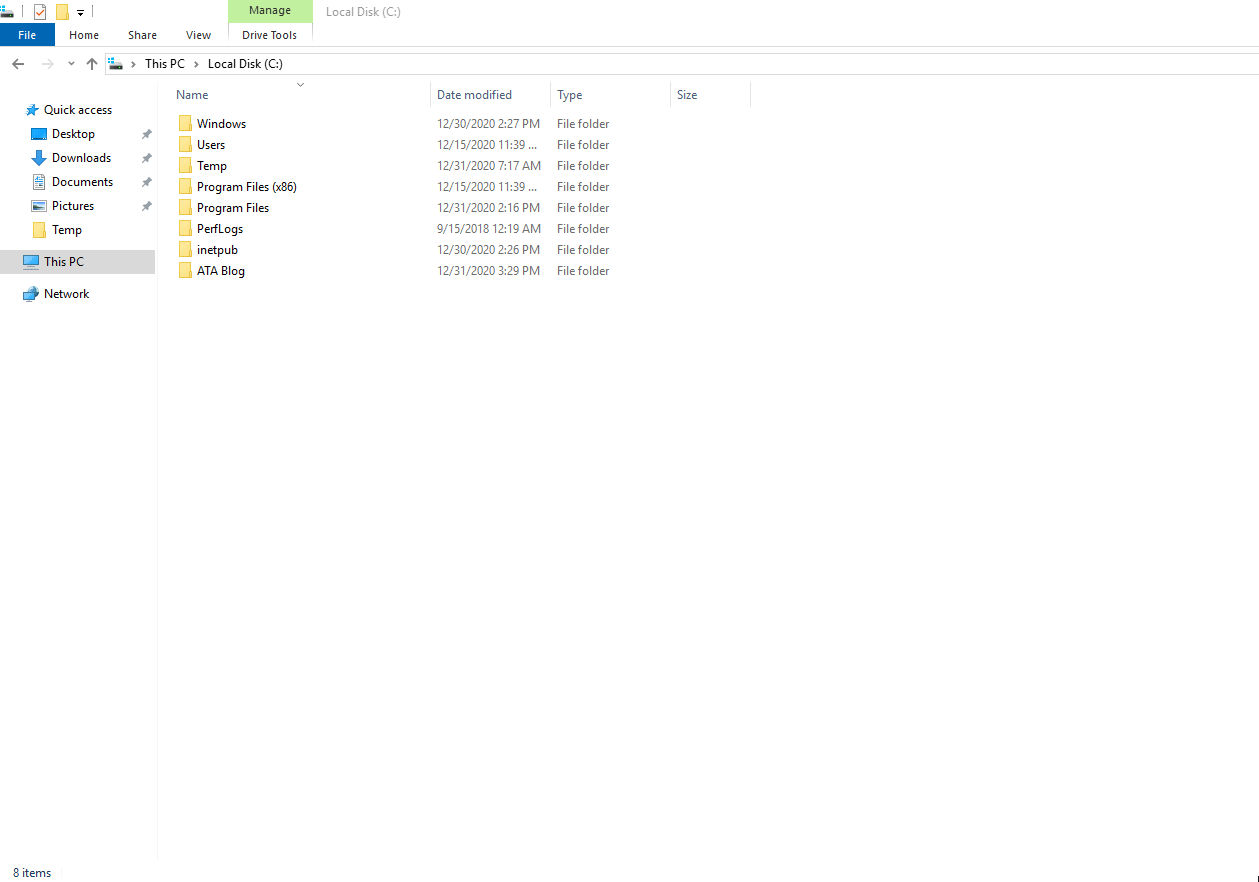
以下は、新しいコンテキストメニューの「ここでPowerShellを開く」オプションの動作例です。
次のステップ
Source:
https://adamtheautomator.com/windows-open-powershell-in-a-folder/













